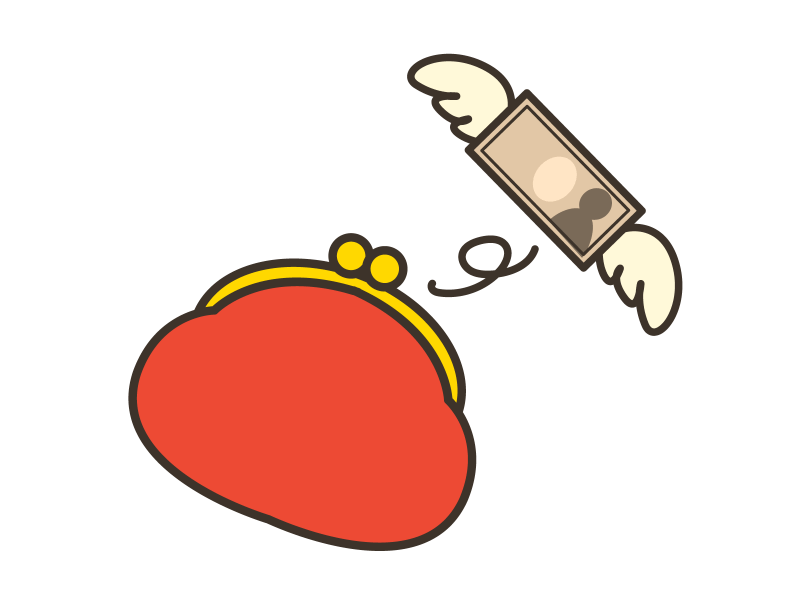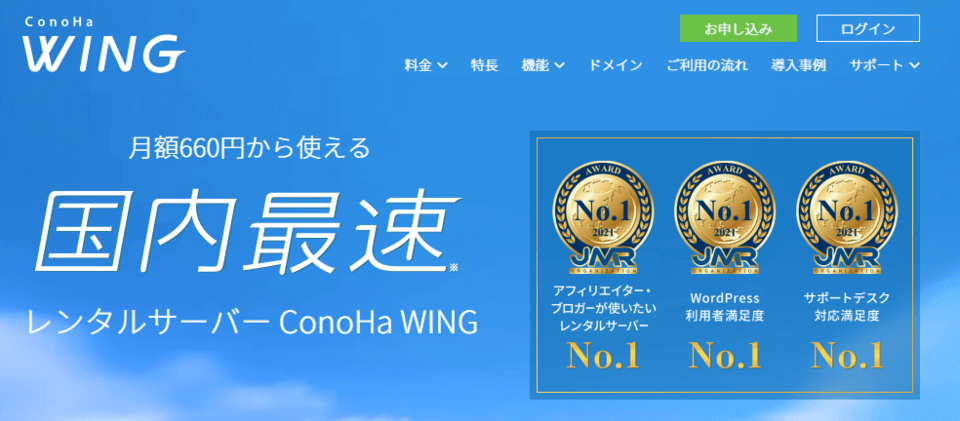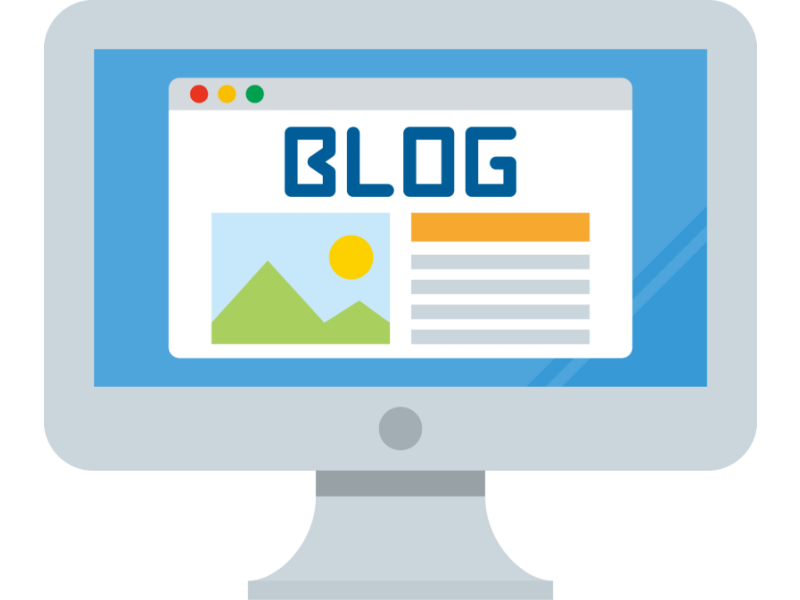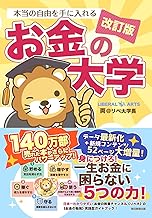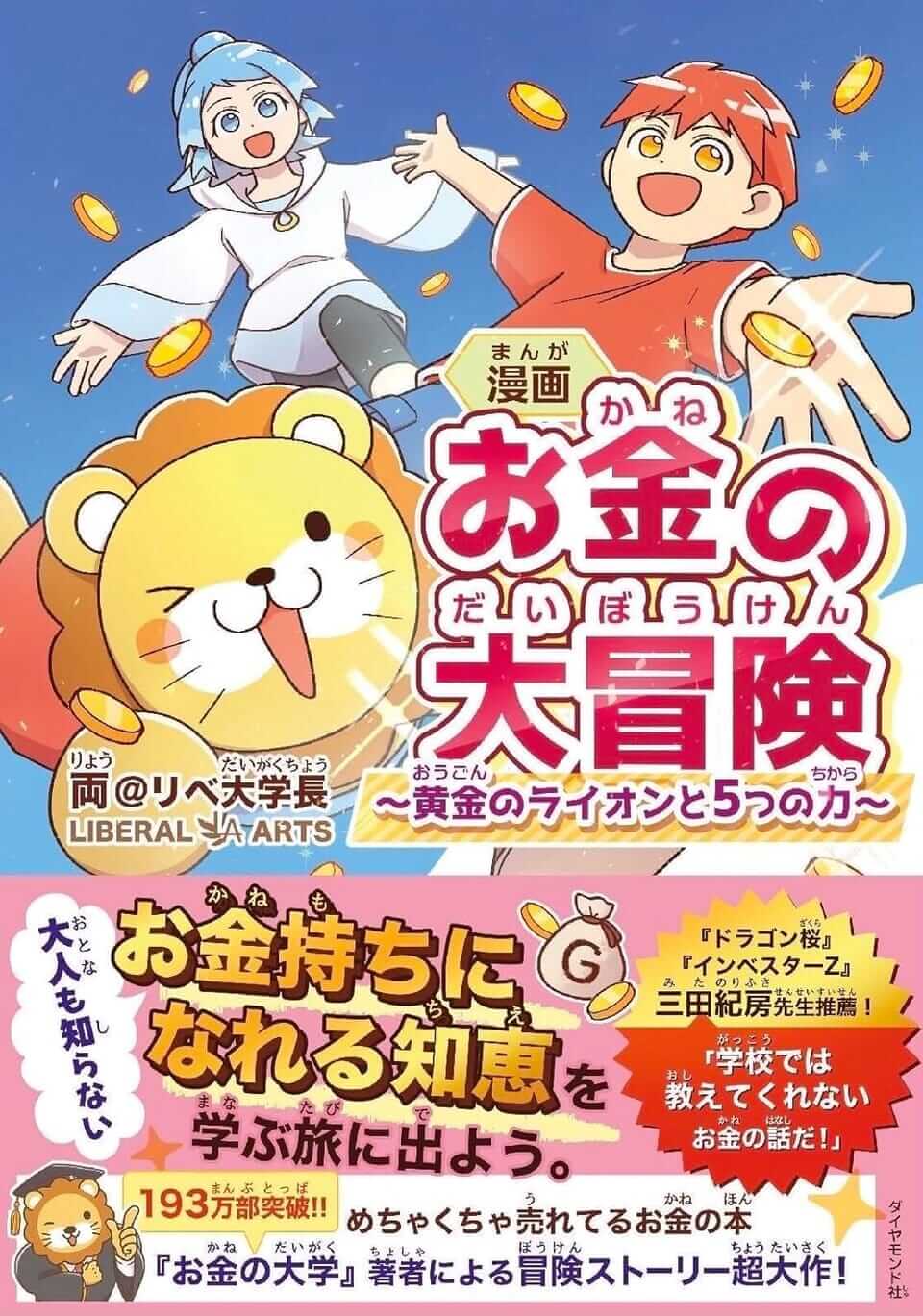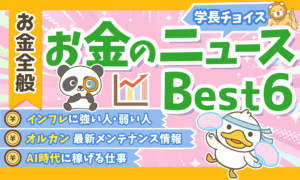こんにちは、こぱんです!
皆さんが手元に、副業資金として10万円があるとしたら何に使いますか?
「生活防衛資金はあるけど、さらに貯金かな?」 「いや、投資してみようかな?」色々な声が聞こえてきますが、リベ大のおすすめは「起業するために使う」です。


実際に10万円でビジネスを始めることはできます。
学長も「ワシなら仕事を辞めて、自分のビジネスを興して必ず成功させるわ!」と言っています。
とはいえ、これは一般的ではないので、みなさんには副業から始めることをおすすめします。
生活が以下のような状態なら、特に大きなリスクもありません。
当面の生活費に心配はない
生活防衛資金がしっかりある
ネットビジネスの世界には、10万円もあれば始められる事業がたくさんあります。
例えば、ブログ・アフィリエイト(広告業)なら「10万円を活用して月収100万円を狙う」ことも不可能ではありません。
これをリスクとリターンで考えると以下のようになります。
リスク:10万円、自分の労力(時間)
リターン:上手く行けば月収100万円以上


そこで今回は、10万円を活用したブログ起業に関する以下の4つのことを解説します。
- 給付金10万円でブログ起業をおすすめする3つの理由
- ブログ起業のために買うべきもの6つ
- ブログを始めるための情報、続けるための環境
- ブログ起業で大切にすべき考え方

目次
解説動画:【月収100万円も狙える】ブログ起業のために買うべきもの6選
このブログの内容は下記の動画でも解説しています!
給付金10万円でブログ起業をおすすめする3つの理由
一言に起業と言っても、数多くあるビジネスの中から何を選べば良いのか迷う人も多いでしょう。
そこでまず、リベ大がブログ起業をおすすめする以下の3つの理由について解説します。
- ①ロマンチックな夢を見ることができる
- ②損失が限定的である
- ③失敗してもスキルが残る
理由①:ロマンチックな夢を見ることができる
みなさんは、トップブロガーがどれくらい稼いでるのかご存知ですか?
かるく、月収〇百万円(いわゆる7桁)
むしろ、月収〇千万円(いわゆる8桁)
しかも、利益率は数10~90%以上

ブログなら、サラリーマンの月収の数十倍の利益を叩き出すチャンスがあります。
もちろん、これだけ稼げる人は上位数%の一握りの人達だけ、ということも事実です。
しかし、もし今一歩踏み出したら、自分がその一握りになれる可能性もあるわけです。
実際、学長の友人の中にもサラリーマンの副業でブログを始めて、毎月何百万円も稼いでいる人が10人以上もいます。

かぼちゃの馬車に乗って、舞踏会へ!
ブログで月収数百万円稼いで、FIRE(経済的自由)へ!
魔法使いや王子様がいなくても、現代なら給付金10万円を使えば誰にでもチャンスはあるのです。

理由②:損失が限定的であること
いくらロマンチックな夢が見られても、失敗した時に抱えきれないほどの大きな損失が発生することは避けるべきです。


- 借金は必要ない
- 多額の運転資金(オフィス代、仕入れ代金など)も不要
- 小さな初期投資で始められる
詳細は後で説明しますが、給付金10万円を使えばブログ起業に必要な経費1年分が支払えます。
もし上手くいかず、ブログを止めてしまった場合でも、金銭的な損失は最大10万円ということです。
給付金を活用すれば、今手元にあるお金は減らないため、実際の損失はかなり小さくなります。

理由③:失敗してもスキルが残る
最後に重要なことは、もしブログ起業が失敗した場合でも、以下のようなスキルが磨かれて自分に残ることです。
- 行動力
- 継続力
- 発信力
- ライティングスキル
- マーケティングスキル
- 情報感度

給付金10万円と、自分の労力(時間)を投資して得られるスキルとしては全然悪くありません。
さらにこれらのスキルは、以下のように今後の人生にも役立ちます。
会社でビジネス文書を作るとき
転職で自分をアピールするとき
もう一度新しい事業を立ち上げるとき

ということで、給付金10万円でブログ起業をおすすめする3つの理由について解説してきました。
- ①ロマンチックな夢を見ることができる
- ②損失が限定的である
- ③失敗してもスキルが残る

10万円の教材を買うよりも、10万円を使ってビジネスにチャレンジする方がずっと大きな学びを得られます。
ブログは副業からでも始められるので、ぜひチャレンジしてみてください。


ブログ起業のために買うべきもの6つ
これからブログ起業を始めるために買うべきものは、以下の6つだけです。
①パソコン(1台):約30,000円
②書籍(1冊):約2,000円
③通信料(1年分):約36,000円
④サーバー代(1年分):約16,000円
⑤ドメイン代(1年分):約1,000円
⑥有料ワードプレステーマ:約15,000円
【合計】10万円
もちろん、これが唯一の正解というわけではありませんが、給付金10万円でブログ起業を始めるために厳選しました。
①パソコン(1台):約30,000円
ブログを書くだけであれば高性能なパソコンは必要なく、最初は以下のような安さ重視のパソコンで十分です。
インターネットが利用でき、文字を打てれば問題ありません。
ブログで稼げるようになり物足りなさを感じたら、高性能な上位機種に変えていけば大丈夫です。


②書籍(1冊):約2,000円
ブログを始めるにあたり、おすすめする書籍が「ゼロから学べるブログ運営×集客×マネタイズ 人気ブロガー養成講座」です。
ノウハウコレクターにならないためにも、まずはこれ1冊で大丈夫と理解しておきましょう。


③通信料(1年分):約36,000円
コストパーフォーマンスが良い通信環境は、各社キャンペーンなどのタイミングや地域によって変わります。
ただ、キャンペーンなどを活用しなくても、月3,000円も支払えば満足な通信環境はつくれます。

④サーバー代(1年分):約16,000円
ブログを始めるためにはサーバーが必要ですが、アメブロ、はてなブログなど無料でブログを作れるサービスもあります。

ただしリベ大では、無料のブログサービスを以下の2つの理由からおすすめしていません。
広告に制限がある
突然サービスが終了する
そのため、自分でサーバーを契約(レンタル)してブログを作る必要があります。
レンタルサーバーは数多くありますが、リベ大のおすすめはConoHa WINGです。
初期費用が無料で、月額料金も安い!
性能も十分で、特に速度が早い!
コントロールパネルの操作が分かりやすい!
初心者さんなら「WINGパックのベーシックプラン(1年契約、月額1,320円)」で十分です。(上級者さんでも「ベーシックプランで十分」という人が多いくらいです)
つまり、1,320円×12ヶ月 = 約1.6万円あれば、1年は戦うことができるというわけです。

今なら、Webサイト制作応援 キャンペーン(2025年12月19日(金)16時まで)を開催しており、ConoHa WING ベーシックプランの12カ月以上契約がおトク!通常価格から最大 53%OFF、月額 678 円~WINGパックが利用できます!
さらに以下からConoHa WINGに申し込むと、「500円割引クーポン」が適用されるので、ぜひ活用してください。
ConoHa WING
⑤ドメイン代:約1,000円
このブログのURLに表示されている「liberaluni.com」をドメインと呼びます。

ブログを作るためにはドメインを取得する必要がありますが、ConoHa WINGのWINGパックなら独自ドメインが永年無料となるキャンペーンを実施中です。

⑥有料ワードプレステーマ:約15,000円
ブログのレイアウトを決めるのがワードプレステーマです。
無料テーマも悪くありませんが、有料テーマは細かいところまで対応できるため、リベ大では以下の3つをおすすめしています。
このブログではDiverを使用していますが、初心者なら今回紹介している3つがおすすめです。
最大1.5万円を支払うだけで、プロが作ったような外観のブログになります。

ブログを始めるための情報、続けるための環境
給付金10万円で、ブログ起業を始めるために買うべきものが全て購入でき、1年間は余裕で戦えます。
①パソコン(1台):30,000円
②書籍(1冊):2,000円
③通信料(1年分):36,000円
④サーバー代(1年分):16,000円
⑤ドメイン代(1年分):1,000円
⑥有料ワードプレステーマ:15,000円
【合計】10万円
通常、飲食店なら売上2~3ヶ月分の現金しか手元にはなく、短期間でも売上が大きく減ると資金繰りが悪化します。


一方ブログなら、売上がゼロでも10万円あれば1年以上も運営し続けることができます。
しかも、ちょっと売上が伸びれば数十万円~数百万円からの利益を稼ぐこともできます。
つまりブログには、売上や利益という観点で以下の2つの特徴があるのです。
- 利益率が非常に高い
- 手残りがとても多い
良くある成功パターンとして、初年度に売上が月3~5万円程度に成長し、2年目にいきなり月数十万円に爆発することがあります。


さて、ブログ起業に向けて買うべきものは分かったけれど、実際に進めていく中で疑問や壁にぶつかる人もいるでしょう。
「サーバーを契約したけれど、次はどうしたら良いのか?」 「WordPressの設定方法は何をしたら良いのか?」 「プラグイン?広告?よくわかんない…」そんな人達のために、全7回、計111分のブログの基礎講座をリベ大YouTubeのサブチャンネルで公開しています。
解説動画
また、ブログで稼ぐための具体的ノウハウは「リベ大 ブログ教室」という特化サイトで解説しています。
ブログで稼ぐために何をしたら良いか分からない人は、こちらのサイトもご覧ください。
▼ブログ開設や稼ぐための具体的なノウハウは「リベ大 ブログ教室」にて公開中!
さらに、リベ大オンラインコミュニティ(リベシティ)にはブログ・アフィリエイト部があります。
ブログに取り組んでいる先輩方に直接質問ができる環境があるので、ぜひ参加を検討してみて下さい。

ブログ起業で大切にすべき考え方
広告業であるブログで起業しよう!なんて言うと、以下のような意見をすぐ耳にします。
「今更参入しても遅い、すでにレッドオーシャン。」 「ブログやアフィリエイトは、Googleアップデートで飛ぶから不安定。」結局のところ、誰もが以下の条件が整った事業をやりたいのです。
- 競争が緩い
- 利益率が高い
- 利益が安定している


ちなみに、東証1部上場の大手企業でも、利益率はせいぜい5~15%程度です。
ブログ・アフィリエイトの利益率が数十%超と異常に高いのは、収益が不安定であることの裏返しです。
もし収益が安定している事業なら、参入者はもっと増え、競争はさらに激化していくでしょう。
誰もが敬遠する要素があるビジネスだからこそ、当たると旨味も大きいというわけです。

みなさんが会社員として働いている場合、守備力は十分あります。
だからこそ、自分のビジネスでは安定よりも、一発当てた時の大きさだけを考えて集中して取り組むべきです。

リスクは間違ったとり方、例えば「借金をして情報商材やスクールにお金を払うなど」をしなければ大丈夫です。
自分の理想の条件にすべて当てはまる事業を探している人は、一生自分のビジネスを持つことはできません。

まとめ:給付金10万円を1つの機会と考えて行動しよう
リベ大が給付金10万円を活用して、「ブログ起業」をおすすめする理由3つを解説しました。
- ①ロマンチックな夢を見ることができる
- ②損失が限定的である
- ③失敗してもスキルが残る
そして、ブログ起業のために買うべきもの6つについても、具体的な費用とともに紹介しました。
①パソコン(1台):30,000円
②書籍(1冊):2,000円
③通信料(1年分):36,000円
④サーバー代(1年分):16,000円
⑤ドメイン代(1年分):1,000円
⑥有料ワードプレステーマ:15,000円
【合計】10万円

人生を変えるローリスク・ハイリターンを狙えるのは、結局のところ起業しかありません。
もし、「いきなり起業は無理!」と感じる人は、副業から始めても大丈夫です。
10万円で人生を変えるサクセスストーリーの主人公になれるかもしれません。
今回の給付金をキッカケに行動するのか、行動しないのか、決めるのはみなさん自身です。
今の時点で目の前の生活に不安がない人は、今回の給付金を1つの機会と考えて、ぜひブログ起業を始めてみましょう。

以上、こぱんでした!
▼ブログ開設や稼ぐための具体的なノウハウは「リベ大 ブログ教室」にて公開中!
「お金にまつわる5つの力」を磨くための実践の場として、オンラインコミュニティ「リベシティ」をご活用ください♪
同じ志を持った仲間と一緒に成長していきましょう!
リベ大の書籍
貯める・増やす・稼ぐ・使う・守る…一生お金に困らない「5つの力」の基本をまとめた一冊!
2025/8/6発売
家族みんなが漫画で楽しく学べるお金の教養エンターテインメント!
▼「ブログで稼ぐ力を伸ばしたい!」という人に読んでほしい記事がこちら!